Reklaam
PDF on mitmeplatvormiline dokumendivorming. Nii et teie kõigi PDF-i vajaduste haldamiseks pole PDF-i rakendusi ja tarkvara puudust. Üheks selliseks vajaduseks on võimalus ekstraheerida konkreetne leht või lehtede komplekt suuremast PDF-dokumendist.
Kolmandate osapoolte tööriistad saavad seda hõlpsalt teha, kuid kas teadsite, et Windows 10-l on loomulik tööriist, mis teeb sama tööd? Seda nimetatakse Microsofti printimine PDF-i, ja seda saab kasutada järgmiselt.
Kuidas ekstraheerida lehti PDF-ist Windows 10-s
Funktsioon Prindi PDF-i on sisse viidud Windows 10-sse ja see on saadaval kõigile rakendustele, millel on prindifunktsioon. Selle leiate rakenduste dialoogiaknast Prindi. Pange tähele ka seda, et „lehe väljavõtmine PDF-ist” hoiab algse PDF-dokumendi puutumata. Kaevandatud lehed kopeeritakse eraldi PDF-failina ja salvestatakse soovitud asukohta.
Protsess on lihtne. PDF-lehtede avamiseks ja ekstraheerimiseks kasutame Google Chrome'i:
- Avage PDF-fail, millest soovite lehti ekstraheerida, programmiga, mis toetab PDF-i. Brauserid, nagu Chrome ja Microsoft Edge, on ideaalsed kandidaadid. Isegi Microsoft Word saab selle töö ära teha.
- Minge lehele Prindi või klõpsake universaalset kiirklahvi Ctrl + P. Võite ka paremklõpsake ja valige Prindi kontekstimenüüst.
- Valige dialoogiboksis Prindi printer väärtuseks Microsofti printimine PDF-i.
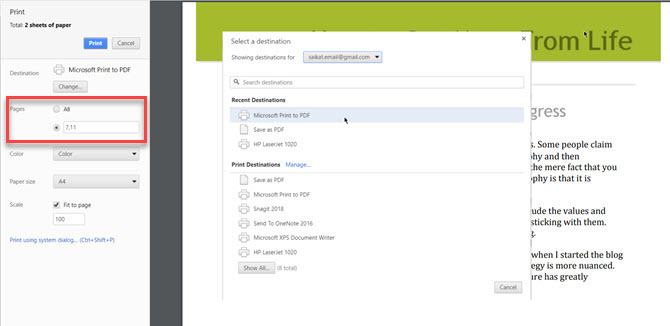
- Valige jaotises Leheküljed lehevahemiku sisestamise võimalus ja sisestage leheküljenumber, mille soovite eraldada. Näiteks kui soovite välja tõmmata PDF-faili lehekülje 7, sisestage väljale 7. Kui soovite eraldada mõned mitte järjestikused lehed, näiteks lk 7 ja 11, sisestage 7, 11 kasti.
- Klõpsake nuppu Prindi ja sirvige kohta, kuhu soovite faili salvestada.
Mitu eraldatud lehte salvestatakse ühe PDF-dokumendina. Nende eraldamiseks erinevate dokumentidena peate need ükshaaval välja kaevandama.
PDF-lehtede kaevandamise võimalus on kasulik paljudes igapäevastes stsenaariumides, nagu ka need tasuta tööriistad, mis aitavad teil PDF-faile redigeerida 5 tasuta tööriista PDF-failide redigeerimiseksPDF-failid on üldiselt kasulikud. Kuid redigeerimisel jääb neist väheks. Oleme siin, et näidata teile parimaid tasuta tööriistu oma PDF-failide redigeerimiseks. Loe rohkem ükskõik kus.
Saikat Basu on Interneti, Windowsi ja produktiivsuse asedirektor. Pärast MBA ja kümneaastase turundusalase karjääri eemaldamist on ta nüüd kirglik aidata teistel oma jutuvestmisoskust parandada. Ta otsib kadunud Oxfordi koma ja vihkab halbu ekraanipilte. Kuid fotograafia, Photoshopi ja produktiivsuse ideed rahustavad tema hinge.